Rimuovere il virus “Microsoft Warning Alert” Tech support scam (Aggiornato al 2021)
Virus “Microsoft Warning Alert” Tech support scam Guida Rimozione
Che cosa è "Microsoft Warning Alert", il virus truffa sul finto supporto tecnico?
“Microsoft Warning Alert” rimane una delle truffe più comuni su internet
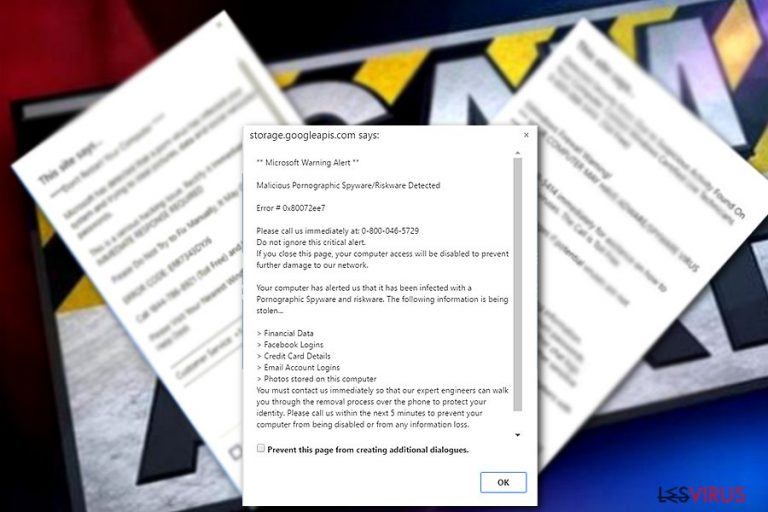
Il virus “Microsoft Warning Alert” si presenta come supporto tecnico online indirizzato verso particolari siti web. Questi siti di phishing ingannano le vittime chiedendogli di chiamare dei presunti esperti del supporto tecnico di Microsoft, tuttavia, in pochi si accorgono di parlare con dei truffatori.
Solitamente il messaggio truffa di virus Microsoft riporta un tipo di errore del genere Error # 0x80072ee7″ un errore che pare poter essere risolto solo da “tecnici certificati Microsoft” che in realtà non sono altro che criminali in cerca di denaro. L'alert fake avverte:
** Microsoft Warning Alert **
é stato trovato un Spyware/Riskware pornografico malevolo
Error # 0x80072ee7
Per favore chiamateci immediatamente al numero 0-800-046-5729
Non ignorate questo errore critico.
Lasciateci spiegare come distinguere una notifica originale da un pop-up fake. Prima di tutto, non importa che il vostro computer vi abbia reindirizzato su un sito web pieno di loghi di Microsoft o che lo abbia aperto automaticamente. Il messaggio è una truffa quando:
- venite reindirizzati su un sito web ingannevole che attiva continui messaggi pop-up.
- il sito web vi chiede di chiamare urgentemente i tecnici Microsoft entro i primi 5 minuti
- non riuscite ad uscire facilmente dalla pagina web senza dover cliccare su “Impedisci a questa pagina di aprire ulteriori finestre di dialogo”
- gli alert fake spesso spaventano gli utenti con il virus Zeus o avvertendoli che il loro account Facebook o le credenziali della loro carta di credito sono state rubate
Se provate a cliccare sulla pagina web o su altre sezioni di questa, noterete che non andrete da nessuna parte. Inoltre, dovreste sempre controllare l'URL del sito web che vi manda questi alert -ricordatevi che il sito web ufficiale di Microsoft è Microsoft.com, e non sito sospetto come microsoft.com-input11.info, critical-microsoft-alert.info, o support.googleapis.com.
Questi siti cercano di imitare il sito web ufficiale di Microsoft per ottenere la fiducia della vittima. Tuttavia se fate attenzione ai piccoli dettagli come l'URL del sito o come gli errori grammaticali presenti nel testo – capirete che il sito web non ha alcuna relazione con Microsoft.
Solitamente gli utenti vengono reindirizzati su questi siti web di phishing quando navigano su siti web poco affidabili, ma potrebbero essere reindirizzati su questi siti anche dopo aver installato un programma malevolo sul loro computer. I programmi malevoli iniziano a reindirizzare gli utenti verso questi siti web di phishing e provano a convincere la vittima a chiamare il supporto tecnico.
Solitamente i truffatori del supporto tecnico cercano di incoraggiare la vittima a fornire i dettagli relativi ai suoi dati personali o anche alla carta di credito o la convincono a comprare alcuni pacchetti di software che sarebbero gratuiti e inutili. I cyber criminali potrebbero provare a vendervi un legittimo programma anti-spyware per un prezzo esagerato aggiungendovi come “bonus” Adblocker, tuttavia dovete sapere che Adblocker è un programma gratuito.
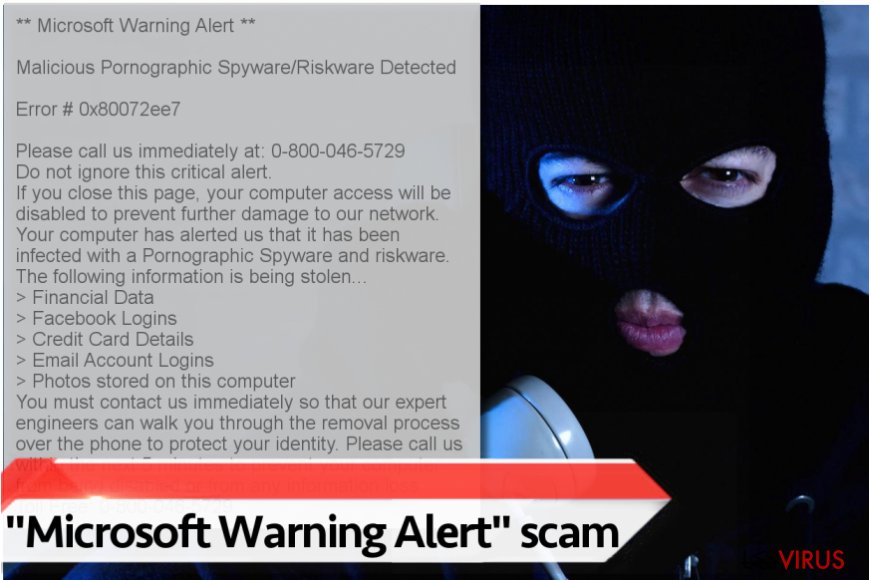
Prima di comprare questi programmi, fate una ricerca e informatevi su internet riguardo la loro reputazione. Se il pop-up “Microsoft Warning Alert” dovesse apparire sul vostro schermo, avviate una scansione del sistema con un software anti-spyware per trovare tutti i componenti malevoli che causano reindirizzamenti verso i siti web phishing marchiati Microsoft.
Sfortunatamente, ci sono dozzine di truffe simili ispirate a Microsoft. Una molto simile è quella relativa all'alert Windows Warning. Tale truffa si nasconde anche in siti di gaming, nei file condivisi di torrent o su altri domini ingannevoli. Li potete distinguere facilmente dal numero di telefono indicato 1-877-804-5390, anche se potrebbe variare ogni volta. Utilizzate lo stesso metodo di rimozione usato anche per le altre truffe.
Potete rimuovere il virus truffa Microsoft Warning Alert usando un programma anti-spyware (come FortectIntego o Malwarebytes), tuttavia, vi consigliamo di controllare il tutorial sulla rimozione di “Microsoft Warning Alert” proposto sotto questo articolo per sapere come preparare il computer all'avvio del programma anti-spyware.
Consigli per la prevenzione
Potreste venire infettati da questo software malevolo dopo aver installato un altro programma gratuito seguendo le impostazione di Default/Standard.
Dovete notare che queste impostazioni sono configurate per installare tutti i programmi “raccomandati” di partner terze-parti e questi programmi solitamente sono totalmente inutili. Se volete evitare l'installazione di programmi indesiderati, è molto meglio scegliere l'installazione Personalizzata o Automatica.
In questo modo potrete deselezionare tutte le applicazione addizionali inserite nel download che avete fatto, per cui prendete in considerazione questa opzione senza esitare. Scomponete il pacchetto di software deselezionando tutti i programmi extra e procedete con il setup del software.
Inoltre, evitate di aprire allegati email sospetti specialmente se provengono da mittenti sconosciuti – questi allegati possono rapidamente compromettere il computer senza darvi alcuna possibilità di fermare l'attacco prima che provochi danni.
Sbarazzarsi della truffa “Microsoft Warning Alert”
D'altro canto considerando che “Microsoft Warning Alert” è un malware molto comune, non dovreste incontrare nessuna difficoltà nell'identificarlo. Dato che questa truffa è legata ad un browser, non potrete disinstallarla come se fosse una normale applicazione.
Cliccate sulla casella nella parte inferiore del messaggio e chiudete la finestra. Nel caso in cui il malware continui ad apparire, avviate la Task Manager premendo CTRL+SHIFT+ESC. Trovate il processo che riguarda il browser, fate click-destro e scegliete “Terminate il processo”.
Per poter rimuovere il virus “Microsoft Warning Alert” e tutti i suoi script web, potreste aver bisogno di un programma anti-spyware. Sarebbe un ottimo tool da usare se siete stati colpiti da un malware per i PC Microsoft o dalla truffa “Windows Warning Alert”. Non vi consigliamo di provare ad eliminare il virus “Microsoft Warning Alert” manualmente – questa mossa potrebbe avere conseguenze negative sul sistema e sulla sua stabilità.
Se state avendo a che fare con un malware su PC e non riuscite a rimuovere “Microsoft Warning Alert”, riavviate il computer in modalità provvisoria.
Potete rimuovere i danni del virus con l'aiuto di FortectIntego. SpyHunter 5Combo Cleaner e Malwarebytes sono consigliati per trovare i programmi e i virus potenzialmente indesiderati insieme a tutti i file e alle voci di registro ad essi collegati.
Manuale “Microsoft Warning Alert” Tech support scam virus Guida Rimozione
Ransomware: rimozione manuale del ransomware in Modalità Provvisoria
La modalità provvisoria vi sarà di grande aiuto quando anche quando dovrete eliminare un ransomware.
Attenzione! →
La guida per la rimozione manuale potrebbe rivelarsi particolarmente complessa per gli utenti meno esperti. Per la corretta esecuzione della procedura, saranno necessarie dunque delle competenze informatiche di livello avanzato (in caso di rimozione o danneggiamento dei file di sistema essenziali, il funzionamento dell'intero sistema operativo di Windows potrebbe essere stato compromesso) per cui potrebbero essere necessarie diverse ore per portare a termine la rimozione. Agli utenti meno esperti, consigliamo quindi di servirsi della modalità automatica precedentemente illustrata.
Fase 1. Accedere alla Modalità Provvisoria con Rete
La rimozione manuale del malware avrà maggiori possibilità di successo se eseguita in Modalità Provvisoria.
Windows 7 / Vista / XP
- Fare clic su Start > Arresta > Riavvia il sistema > Confermare.
- All'accensione del computer, pigiare il tasto F8 (nel caso in cui l'operazione non funzionasse, provare F2, F12, Del, ecc. Dipende dal modello della scheda madre) diverse volte fino all'apertura della finestra Opzioni di Avvio Avanzate.
- Selezionare Modalità Provvisoria con Rete dall'elenco.

Windows 10 / Windows 8
- Fare clic con il tasto destro del mouse sull'icona Start e selezionare Impostazioni.

- Scorrere in basso e selezionare Aggiornamento e Sicurezza.

- Dall'elenco a sinistra selezionare Ripristino.
- Dunque, scorrere in basso e individuare la voce Avvio Avanzato.
- Fare clic su Riavvia Ora.

- Selezionare risoluzione dei Problemi.

- Selezionare Opzioni Avanzate.

- Selezionare Impostazioni di Avvio.

- Selezionare Riavvio.
- Dunque, selezionare il numero 5 dalla tastiera oppure fare clic sull'opzione 5) Abilita la modalità provvisoria con rete.

Fase 2. Disabilitare i processi sospetti
La funzione Gestione Attività di Windows è uno strumento utilissimo concepito per evidenziare tutti i processi in esecuzione in background. Nel caso in cui vi fosse un processo malware in esecuzione, sarà necessario disabilitarlo:
- Selezionare i tasti Ctrl + Shift + Esc sulla tastiera per aprire la funzione Gestione Attività di Windows.
- Fare clic su Più Dettagli.

- Scorre in basso fino alla sezione Processi in Background, dunque individuare gli elementi sospetti.
- Fare clic con il tasto destro del mouse e selezionare Apri percorso File.

- Tornare al processo, fare clic con il tasto destro del mouse e selezionare Termina attività.

- Eliminare il contenuto delle cartelle malevole.
Fase 3. Verifica l'esecuzione dei programmi all'avvio
- Selezionare i tasti Ctrl + Shift + Esc sulla tastiera per aprire la funzione Gestione Attività di Windows.
- Selezionare la scheda Avvio.
- Fare clic con il tasto destro del mouse e selezionare Disabilita.

Fase 4. Eliminare i file virus
I file collegati al Malware potrebbero trovarsi in varie sezioni del computer. A seguire, troverai una guida pratica che ti aiuti a individuarli:
- Inserire Pulizia Disco nella barra di ricerca di Windows e selezionare Invio.

- Selezionare il disco che desideri pulire (C: l'unità principale è quella che di default ha maggiori possibilità di contenere file malevoli).
- Scorrere in basso lungo l'elenco dei File da eliminare come mostrato in basso:
Temporary Internet Files
Downloads
Recycle Bin
Temporary files - Selezionare Pulizia file di sistema.

- Potresti trovare altri file malevoli nascosti nelle seguenti cartelle (inserire le seguenti voci nella barra di ricerca di Windows e selezionare Invio):
%AppData%
%LocalAppData%
%ProgramData%
%WinDir%
Una volta terminato il processo, riavviare Windows in modalità normale.
Rimuovere “Microsoft Warning Alert” Tech support scam usando System Restore
-
Passo 1: Riavviate il vostro computer a Safe Mode with Command Prompt
Windows 7 / Vista / XP- Cliccare Start → Shutdown → Restart → OK.
- Quando il vostro computer è attivo, premete F8 molte volte fino a che non vedete Advanced Boot Options window.
-
Selezionate Command Prompt dalla lista

Windows 10 / Windows 8- Premete il pulsante Power nella schermata di login Windows. Ora premete e tenete premuto Shift, che trovate sulla testiera e cliccate Restart..
- Ora selezionate Troubleshoot → Advanced options → Startup Settings e in fine premete Restart.
-
Una volta che il vostro computer è acceso, selezionate Enable Safe Mode with Command Prompt nella Startup Settings window.

-
Passo 2: Ripristinate i file del sistema e i settaggi
-
Una volta che Command Prompt window appare, entrate cd restore e cliccate Enter.

-
Ora scrivete rstrui.exe e cliccate ancora Enter.

-
Quando si apre una nuova finestra di window, cliccate Next e selezionate un punto di ripristino precedente all'infiltrazione di “Microsoft Warning Alert” Tech support scam. Dopo averlo fatto, cliccate Next.


-
Ora cliccate Yes per iniziare il ripristino del sistema.

-
Una volta che Command Prompt window appare, entrate cd restore e cliccate Enter.
Bonus: Recuperare i vostri dati
La guida che vi presentiamo serve per aiutarvi a rimuovere “Microsoft Warning Alert” Tech support scam dal vostro computer. Per recuperare i vostri dati criptati, raccomandiamo di usare questa guida dettagliata senzavirus.it preparate da degli esperti di sicurezza.Se i vostri file sono stati criptati da “Microsoft Warning Alert” Tech support scam, potete utilizzare vari metodi per ripristinarli:
Dopo aver disinstallato questo programma potenzialmente non desiderato (PUP) e dopo aver corretto ogni tuo browser, noi ti suggeriamo di scansionare il tuo PC con un anti-spyware affidabile. Questo ti aiuterà a sbarazzarti delle tracce di registro di “Microsoft Warning Alert” Tech support scam ed anche identificherà i parassiti o possibili infezioni di malware nel tuo computer. Per questo motivo, puoi usare il nostro programma anti-malware FortectIntego, SpyHunter 5Combo Cleaner o Malwarebytes.
Raccomandato per Te
Non lasciare che il Governo ti spii
Il Governo si è trovato spesso coinvolto in questioni relative il tracciamento dei dati degli utenti e lo spionaggio dei cittadini, per questo motivo sarà necessario che prenda in considerazione questo dato e ti informi sulle pratiche losche adoperati per la raccolta delle informazioni. Aggira il tracciamento indesiderato o lo spionaggio da parte del governo rendendoti totalmente anonimo su internet.
Potrai selezionare diverse località quando ti connetterai online e potrai accedere a qualsiasi materiale desiderato senza particolari restrizioni sul contenuto. Potrai facilmente goderti la connessione a internet senza correre il rischio di essere hackerato mediante l'impiego di un Private Internet Access VPN.
Verifica le informazioni alle quali il Governo o altri enti indesiderati potrebbero accedere e naviga online senza essere spiato. Anche se non sei coinvolto in alcuna attività illegale o ti fidi dei servizi, piattaforme di cui ti servi, sta' in guardia per la tua propria sicurezza e prendi precauzioni mediante l'Impiego di un servizio VPN.
Effettua il backup dei file da utilizzare in un secondo momento, in caso di attacco malware
Le problematiche legate ai software, generate da malware o da perdita diretta di dati crittografati, potrebbero condurre a errori del dispositivo o danni permanenti. Con gli idonei aggiornamenti backup, potrai recuperare senza problemi i tuoi dati, in caso d'inconvenienti di questo genere, e tornare subito a lavoro.
È fondamentale creare aggiornamenti di backup dopo ciascuna modifica al dispositivo, di modo che possa tornare al momento in cui stavi lavorando, nel caso in cui un malware abbia generato modifiche o problematiche al dispositivo causando danni ai dati o alle prestazioni.
Disporre della versione precedente di ciascun documento o progetto ti permetterà di evitare frustrazione o interruzioni. Ciò si rivelerà utile quando il malware spunterà dal nulla. Utilizza Data Recovery Pro per ripristinare il sistema.







